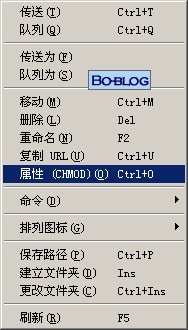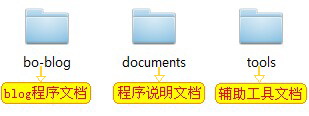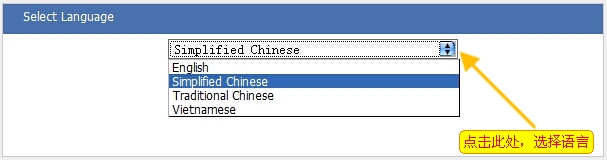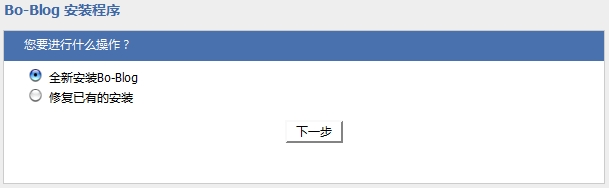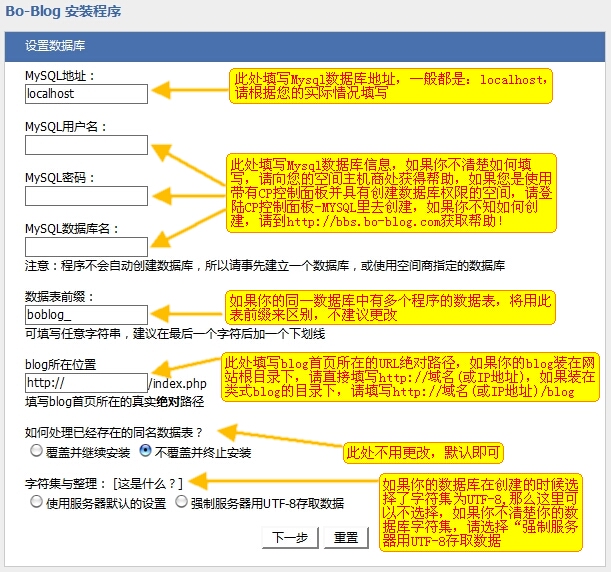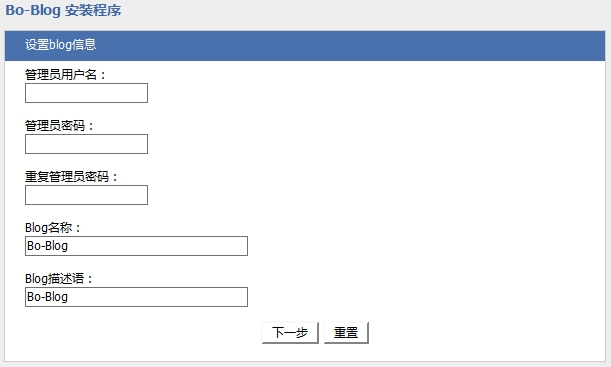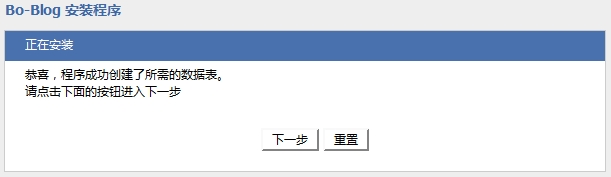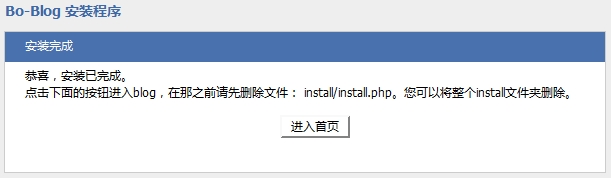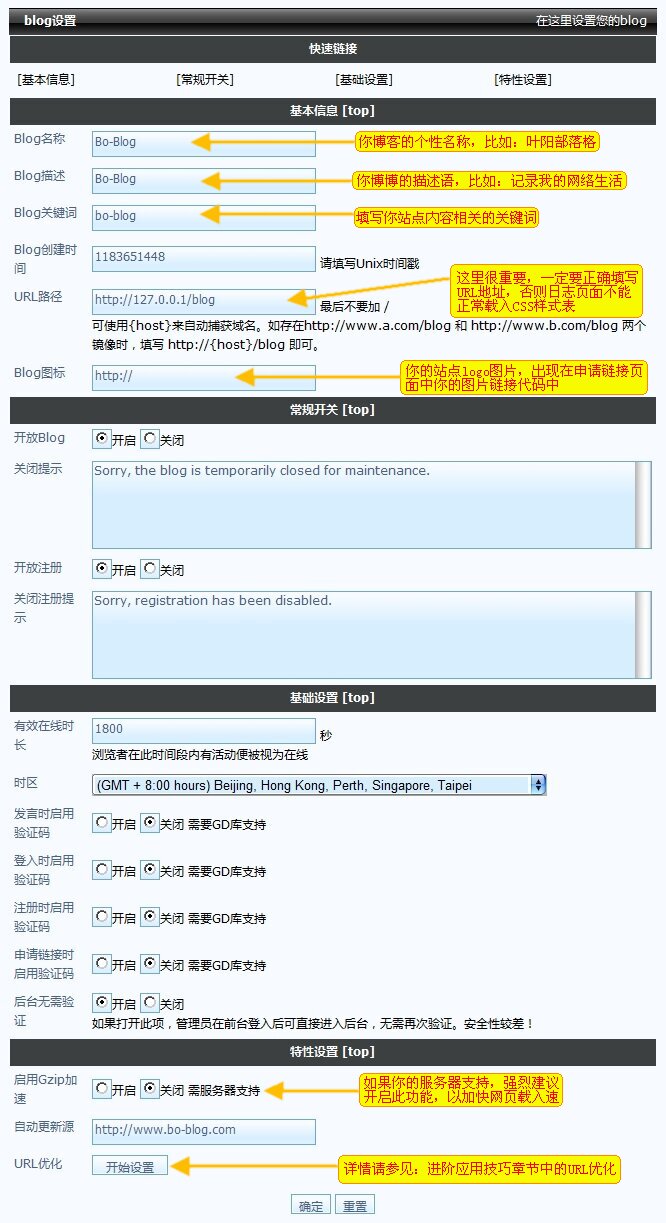Bo-Blog详细安装
第 1 步:上传
使用 FTP 软件登录您的服务器,建立一个单独的目录,或选择合适的位置,确保存放在此位置的文件能够被 web 请求所访问到,并且该目录中具有执行 PHP 代码的权限。将 Bo-blog文件包的 ./bo-blog 目录中的全部文件和目录结构上传到服务器(注意是上传 bo-blog 目录中的文件和目录,而不是上传包含 bo-blog 目录本身的目录和结构)。
如果您仍然不了解应该上传哪些内容,请参考《文件目录结构》中的说明。
第 2 步:设置目录属性
如果您的服务器使用 Windows 操作系统,可跳过这一步,直接进入参阅执行安装脚本。
您在正式安装以前,需要设置相关的目录属性,以便数据文件可以被 BO-BLOG正确的读写。使用 FTP 软件登录您的服务器,将服务器上以下的目录属性设置为 777。
- ./bak
- ./data
- ./temp
- ./attachment
- ./post
文件(文件夹)的属性设置方法如下图示:
1.使用FTP软件登陆服务器后,在需要设置的文件(文件夹)点击鼠标右键,在弹出的菜单中选择“属性(CHMOD)”一项,如图:
2.设置文件的“所有组”“组”“公共”这三项的读取、写入、执行分别打上“√”,如果设置的是文件夹(如data/),要将该设置应用到该文件夹下的各文件,则将“应用改变到所有文件夹和文件”,如图所示:
如果您仍不了解那些目录或文件需要设置属性,请参考《文件目录结构》中的说明。
第 3 步:执行安装脚本
安装脚本会检查您的服务器系统环境、数据库环境,并具备一定的纠错功能。如果您在之前某一步骤操作有问题,通常安装脚本会发现并作以提示,请您根据提示再对安装过程进行检查。如果没有提示出问题,请您按照其中的说明,完成最后的安装。使用中的问题,请参考《常见问题》。
详细安装过程如图所示:
- 将下载好的压缩包解压,得到有如下的三个文件夹:bo-blog, tool, documents。其中Bo-blog文件夹里的文件为Blog程序,Tool文件夹为Blog的一些辅助工具,documents是说明文档,安装使用前请务必先阅读此文档下的说明文件,这将让您对Bo-blog的功能及使用要求有更好的了解。
- 将Bo-blog文件夹里的所有文件用Flashfxp上传至您服务器的Blog目录下。
在浏览器里执行http://您的域名/blog目录/install/install.php进入安装界面。程序默认语言界面为简体中文(simplified Chinese),英文(English),繁体中文(Traditional Chinese),越南语(Vietnamese)可选择。如图1。点OK继续下一步。
- 进入后有两个选择:全新安装Bo-Blog及修复已有的安装。如图2。这里我们以全新安装进入。
- 进入阅读Bo-blog使用协议。点“我同意”继续下一步。这一步我们可以看到Blog的安装设置全在这里,所以这一步显得很重要。如图3。设置好之后下一步继续。
- 进入这一步是设置Blog信息。管理员ID,密码等等都在这里设置好。如图4。然后进入下一步继续。
- 如果前面几步设置都没错的话,您可以看到这样的提示。如图5。下一步继续。
- 这一步您可以看到提说说明安装已经完成。您需要登陆服务器删除(或者改名)install/install.php文件。建议直接删除install文件夹。删除之后“进入首页”。如图6。
- 到这一步Blog就全部安装完成。您可以看到默认Blog界面。如图7。
第 4 步:常规设置
安装完成之后,登陆blog进入后台管理进行设置,以便blog能够正常运行。
- 进入后台后,在导航栏的常规管理>Blog设置,进入blog设置页面。如图示。
- 在导航栏的常规管理>参数设置,进入参数设置页面。如图示。
至此,基本设置已经完毕,您可以开始撰写日志充实您的blog,开始您的blog里程了。
Bo-Blog使用手册导航 | ||||||||||||||
|---|---|---|---|---|---|---|---|---|---|---|---|---|---|---|
|